Résumé:
Cet article vous mènera à travers les étapes simples et pratiques pour corriger le message d'erreur "Camera dit carte ne peut pas être consulté" et récupérer toutes vos photos précieuses à l'aide du meilleur outil de récupération - Bitwar Data Recovery.
Les téléphones appareil photo ont gagné une position forte dans le monde d'aujourd'hui, mais encore, beaucoup de gens préfèrent utiliser des caméras numériques ou reflex pour des images de haute qualité.
Il ya des dizaines de marques d'appareils photo qui fabrique une grande variété d'appareils photo pour vous donner une expérience de photographie ultime et canon est l'une de ces marques qui est connu et aimé par de nombreux photographes en raison de ses caractéristiques et fonctions.
Cependant, ces caméras sont également facilement vulnérables au nombre de problèmes qui peuvent gâcher votre expérience et peuvent même conduire à la perte de données. ouais! Vous avez raison, les caméras sont également plus sujettes à de tels problèmes par rapport aux ordinateurs ou ordinateurs portables.
Maintenant, supposons, vous êtes allé en vacances avec votre famille où vous avez pris le nombre infini d'images mémorables, mais malheureusement, toutes ces images ne sont plus disponibles pour vous en raison du message d'erreur "Caméra dit carte ne peut pas être consulté" causée pour des raisons comme la corruption de carte mémoire ou des dommages.
Ne vous inquiétez pas! Si vous rencontrez un tel problème que cet article vous expliquera les meilleures procédures pour surmonter le problème sur "Camera dit carte ne peut pas être consulté" sans vous laisser perdre vos données essentielles.
Pourquoi l'erreur "Caméra dit carte ne peut pas être consultée" a lieu?
"La caméra indique que l'erreur de carte ne peut pas être consultée" peut se produire pour deux raisons, soit lorsque la carte mémoire est corrompue, soit que le lecteur de carte de l'appareil photo est défectueux.
Pour vérifier le problème, sortez la carte de votre appareil photo et attachez-la à votre ordinateur ou ordinateur portable à l'aide d'un lecteur de carte. Si vous pouvez accéder à la carte, cela signifie que le message d'erreur "Caméra dit carte ne peut pas être consulté" s'est produite en raison de quelque chose de mal avec le lecteur de carte de votre appareil photo et il est nécessaire d'être fixé.
De l'autre côté, si la carte attachée à votre ordinateur / ordinateur portable ne peut pas être consulté, cela implique que l'erreur "Caméra dit carte ne peut pas être consulté" est due à la carte mémoire endommagée et dans un tel cas, vous auriez besoin d'utiliser un logiciel de récupération pour extraire toutes les photos de la carte mémoire corrompue suivie d'un formatage de carte afin qu'elle puisse être réparée et réutilisée.
Récupérez vos précieuses images à partir de la carte mémoire endommagée à l'aide de Bitwar Data Recovery
Lorsque l'erreur "Caméra dit carte ne peut pas être consultée" est causée par une carte mémoire corrompue, puis la restauration de toutes les données vitales de cette carte devient impératif en utilisant un outil de récupération logicielle puissant et professionnel.
Nous vous suggérons d'utiliser le meilleur logiciel Bitwar Data Recovery pour récupérer n'importe quel type de données telles que des images, des vidéos et des audios à partir de tous les périphériques de stockage tels que la mémoire / carte SD, lecteur flash, et disque dur, etc.
Étapes pour récupérer les données de la carte mémoire/SD
Étape 1: Téléchargez le logiciel bitwar Data Recovery à partir du site officiel https://fr.bitwar.net/ en cliquant sur le bouton Télécharger.
Étape 2: Après le téléchargement, installez le logiciel dans votre appareil informatique.
Étape 3: Attachez la carte mémoire corrompue à votre PC.
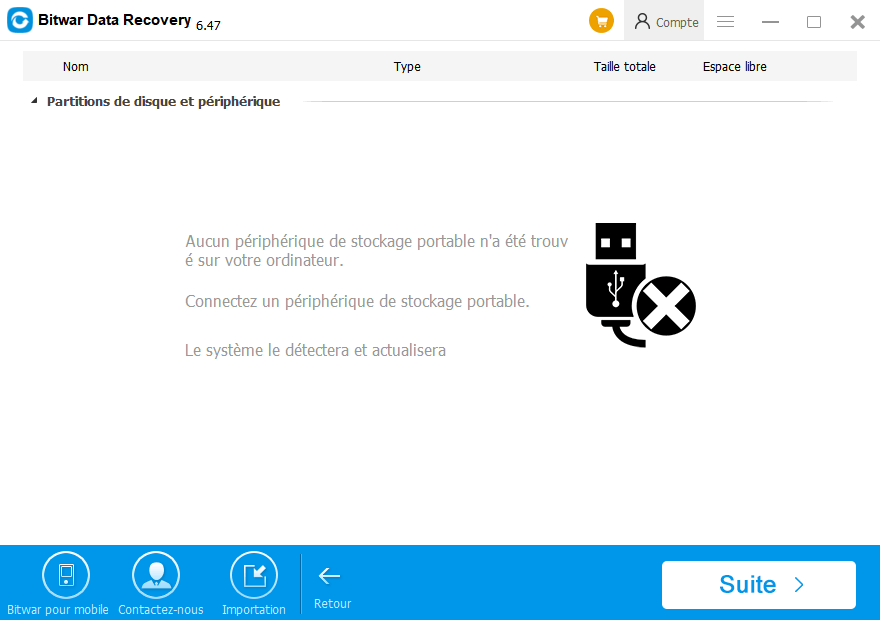
Étape 4: Lancez l'outil de récupération et sélectionnez la carte mémoire à poursuivre, puis cliquez sur le bouton Suite.
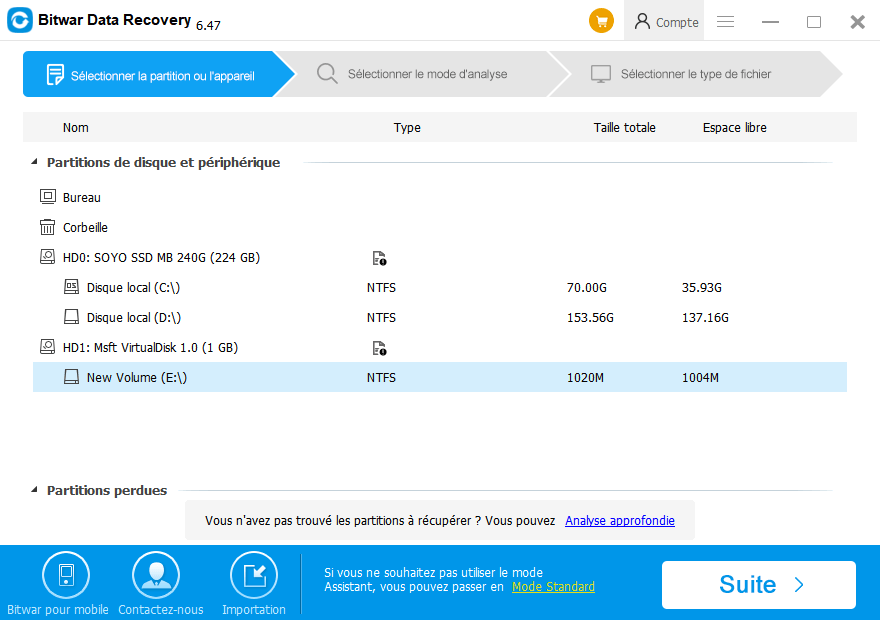
Étape 5: Après cela, choisissez les types de fichiers tels que les images, les vidéos et les audios, etc., qui doivent être récupérés, puis appuyez sur le bouton Suite.
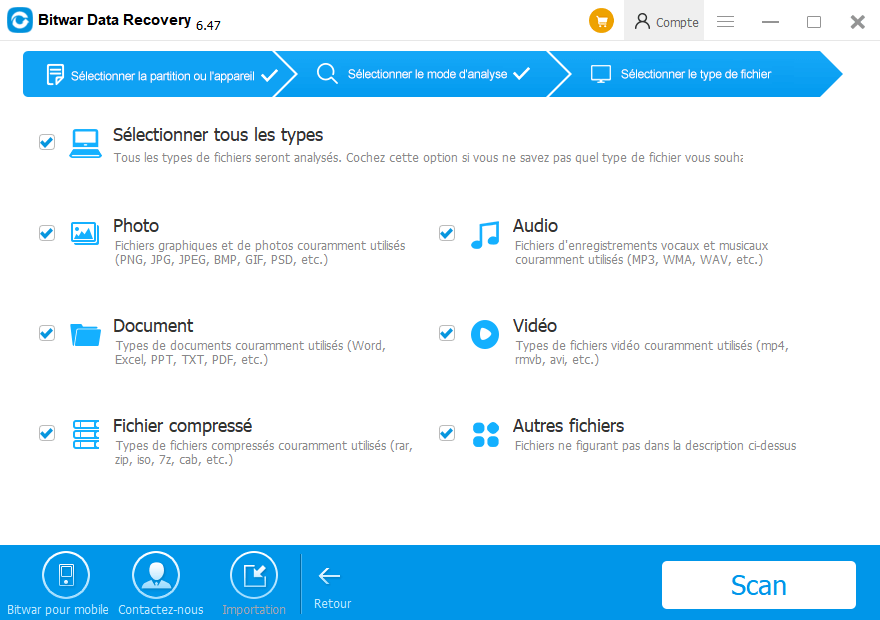
Étape 6: Dans cette étape, prévisualisez et vérifiez les données que vous avez sélectionnées pour la récupération. Après vérification, cliquez sur le bouton Récupérer pour lancer le processus de récupération.
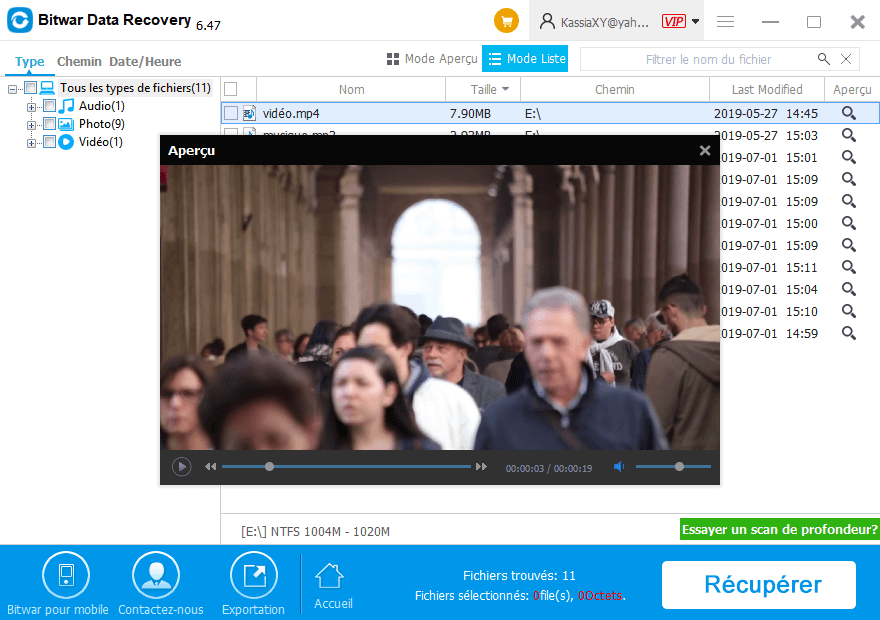
Étape 7: Une fois la récupération effectuée avec succès, enregistrez toutes les données récupérées dans un endroit sûr.
Remarque: Ne restaurez pas les données dans la même carte mémoire qui donnait l'erreur La caméra indique que la carte ne peut pas être consultée, au lieu de les enregistrer sur un autre périphérique de stockage pour éviter d'autres pertes de données.
Une fois que vous avez récupéré vos précieuses données, passons aux étapes de la mise en forme de la carte mémoire pour réparer et corriger l'erreur "Caméra dit carte ne peut pas être consulté".
Pour formater la carte mémoire, nous avons mentionné deux façons; vous pouvez opter pour n'importe quel en fonction de votre convenance.
Formatde la carte mémoire SD si vous n'avez pas de photos vitales
Carte mémoire format avec Windows File Explorer
Étape 1: Attachez la carte mémoire à votre ordinateur/ordinateur portable et appuyez sur la clé du logo Win + E pour aller à Windows File Explorer.
Étape 2: Sélectionnez l'option Ce PC à partir du panneau latéral gauche, puis recherchez votre carte à partir du volet droit en voyant l'étiquette et la lettre d'entraînement de votre carte.
Étape3: Cliquez maintenant à droite sur votre carte mémoire et sélectionnez l'option.
Étape 4: Enfin, dans la fenêtre de format, cliquez sur le bouton Démarrer pour confirmer les modifications.
Format avec gestion de disque
Étape 1: Connectez la carte mémoire de votre appareil photo à votre ordinateur portable/ordinateur.
Étape 2: Lancez Windows Disk Management et recherchez votre carte à partir de la liste de volume, puis cliquez à droite sur votre carte pour ouvrir un menu contextuel.
Étape 3: Sélectionnez l'option Format et suivez ensuite les étapes indiquées pour compléter le processus de mise en forme.
Conclusion:
N'importe qui peut rencontrer le problème de "Camera dit carte ne peut pas être consulté" qui peut même conduire à la perte de données. Ces problèmes sont causés principalement lorsque la carte mémoire utilisée est endommagée ou corrompue, ce qui ne vous laisse pas accéder à vos fichiers importants stockés en elle.
La meilleure façon de régler ce problème est d'utiliser la qualité supérieure et outil de récupération fiable tels que Bitwar Data Recovery qui promet de récupérer toutes vos données sans aucun tracas. Ce logiciel est 100% produit propre et sûr pour tout type de récupération de données en seulement quelques étapes rapides et faciles.
Alors, choisissez judicieusement et récupérer toutes vos données vitales rapidement avec le meilleur logiciel de récupération Bitwar Data Recovery.
This article is original, reproduce the article should indicate the source URL:
http://adminweb.bitwar.nethttps://fr.bitwar.net/course/delete/2179.html
Keywords:Réparer La Caméra Dit Carte Ne



